No products in the cart.
آموزش Photoshop : افکت متنی آرکید

آموزش Photoshop : افکت متنی آرکید
توی این آموزش، افکت متنی آرکید رو با Photoshop با هم می بینیم و با ابزارها و تکنیک های مورد نیاز آشنا میشیم. بیاین شروع کنیم!
با ” آموزش Photoshop : افکت متنی آرکید ” با ما همراه باشید…
- سطح سختی: مبتدی
- مدت آموزش: 20 تا 30 دقیقه
- نرم افزار استفاده شده: Adobe Photoshop
گام اول
یک سند جدید به ابعاد 900 در 690 پیکسل درست می کنیم. تکسچر مورد نظر رو روی سند قرار داده و بالای لایه بک قرار میدیم. وارد مسیر Image > Adjustments > Desaturate میشیم.

وارد مسیر Edit > Transform > Rotate 90 CW میشیم و تکسچر و می چرخونیم.

وارد مسیر Image > Adjustments > Levels میشیم و Gamma رو روی 0.90 قرار داده و تکسچر رو یک مقدار تیره می کنیم.
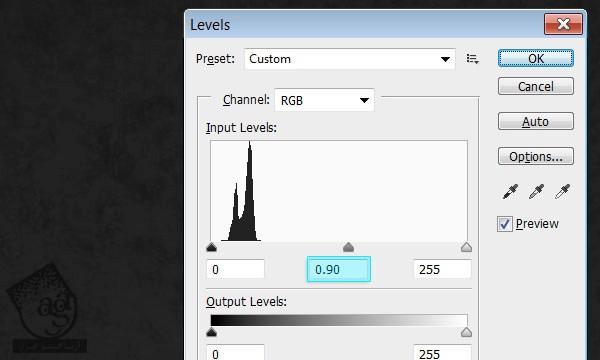
گام دوم
متن رو با فونت Age تایپ می کنیم. Size رو روی 182 و Color رو روی #b0cc00 قرار میدیم.

روی لایه متن دابل کلیک کرده و Layer Style زیر رو اعمال می کنیم.
Stroke :
Size روی 5
Position روی Inside
Color روی #b0cc00
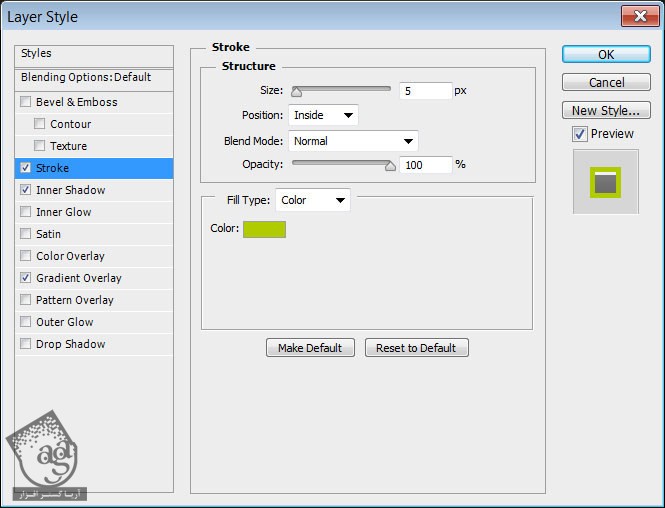
Inner Shadow :
Blend Mode روی Normal
Color روی #ffffff
Opacity روی 90 درصد
Distance روی 9
Size روی 0
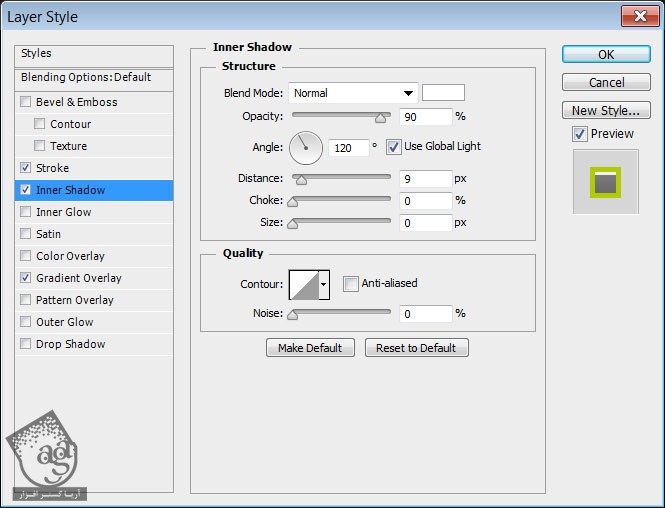
توصیه می کنم دوره های جامع فارسی مرتبط با این موضوع آریاگستر رو مشاهده کنید:
– صفر تا صد آموزش فتوشاپ در عکاسی
– صفر تا صد آموزش دیجیتال پینتینگ – پک 1
– صفر تا صد آموزش دیجیتال پینتینگ – پک 2
Gradient Overlay :
Blend Mode روی Color Dodge
Opacity روی 45 درصد
Scale روی 150 درصد
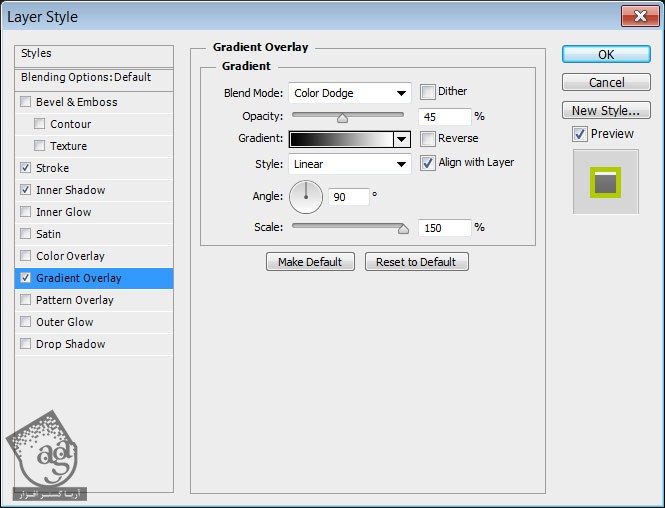
متن به صورت زیر در میاد.

گام سوم
لایه متن رو Duplicate کرده و نسخه کپی رو زیر نسخه اصلی قرار میدیم.
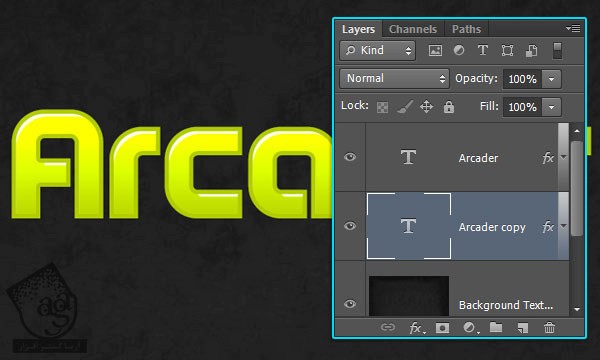
گام چهارم
وارد مسیر Edit > Free Transform میشیم. دکمه فلش پایین و فلش راست رو یک بار می زنیم. بعد هم Enter می زنیم.

Alt+Ctrl+Shift+T رو چند بار زده و لایه رو چهارده بار Duplicate می کنیم.
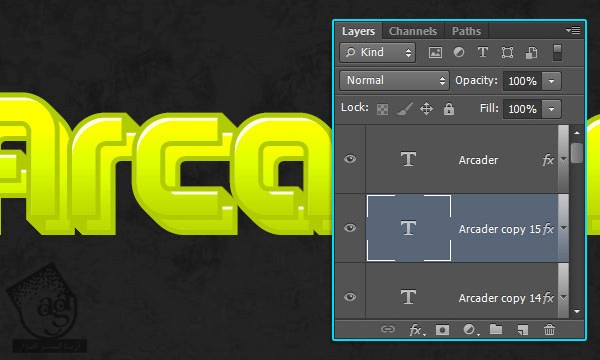
گام پنجم
روی آخرین کپی کلیک کرده و Shift رو نگه می داریم و روی اولین کپی کلیک می کنیم. وارد مسیر Layer > Merge Layers میشیم و تمام لایه ها رو با هم Merge یا ادغام می کنیم. اسمش رو میزاریم 3D Shadow.

روی لایه 3D Shadow دابل کلیک کرده و افکتColor Overlay رو اعمال می کنیم. Color رو روی #000000 قرار میدیم.
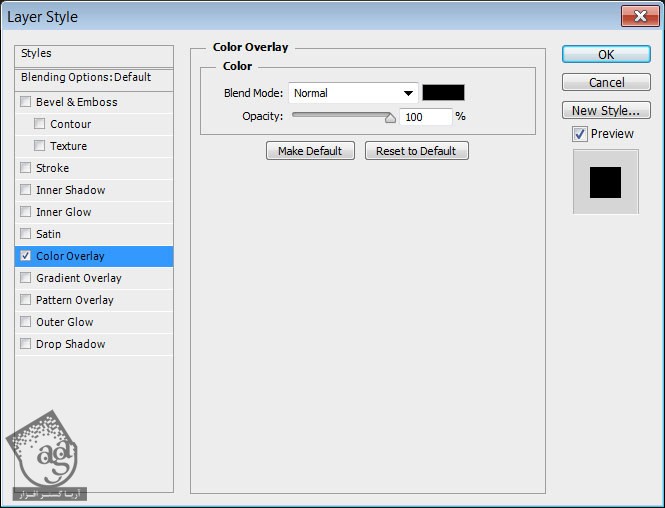
در صورت لزوم می تونیم رنگ دیگه ای رو انتخاب کنیم.

گام ششم
لایه اصلی متن رو Duplicate کرده و با کلیک روی آیکن چشمی که کنار اون قرار داره، اون رو غیر قابل رویت می کنیم. بعد هم لایه Duplicate شده رو انتخاب کرده و وارد مسیر Layer > Raterize > Layer Style میشیم.
روی آیکن Add Vector Mask کلیک کرده و یک ماسک به لایه Rasterize شده اضافه می کنیم.

ابزار Eraser رو به همراه یک قلمو انتخاب می کنیم. Size رو بین 350 تا 550 پیکسل قرار میدیم. Thumbnail ماسک رو انتخاب کرده و اطراف حروف کلیک می کنیم و تمام!

نتیجه

امیدواریم ” آموزش Photoshop : افکت متنی آرکید ” برای شما مفید بوده باشد…
توصیه می کنم دوره های جامع فارسی مرتبط با این موضوع آریاگستر رو مشاهده کنید:
– صفر تا صد آموزش فتوشاپ در عکاسی
– صفر تا صد آموزش دیجیتال پینتینگ – پک 1
– صفر تا صد آموزش دیجیتال پینتینگ – پک 2
توجه : مطالب و مقالات وبسایت آریاگستر تماما توسط تیم تالیف و ترجمه سایت و با زحمت فراوان فراهم شده است . لذا تنها با ذکر منبع آریا گستر و لینک به همین صفحه انتشار این مطالب بلامانع است !
دوره های آموزشی مرتبط
590,000 تومان
590,000 تومان
590,000 تومان
590,000 تومان
590,000 تومان
590,000 تومان
450,000 تومان
590,000 تومان












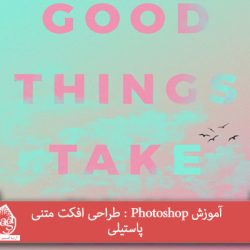


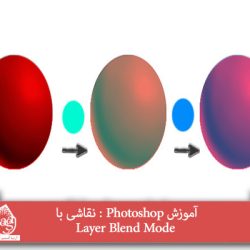





































































قوانین ارسال دیدگاه در سایت